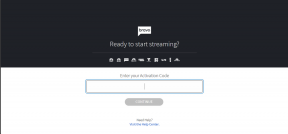Cara Membuka File RAR di Windows
Bermacam Macam / / October 22, 2023
RAR adalah format pengarsip file populer yang digunakan untuk mengompres dan mendekompresi file. File RAR sering digunakan untuk berbagi file besar atau sekelompok file melalui internet atau untuk menghemat ruang di komputer Anda. Sayangnya, file RAR tidak didukung secara asli oleh Windows. Tapi jangan khawatir. Jika Anda bertanya-tanya bagaimana cara membuka file RAR di PC Windows Anda, panduan ini cocok untuk Anda.
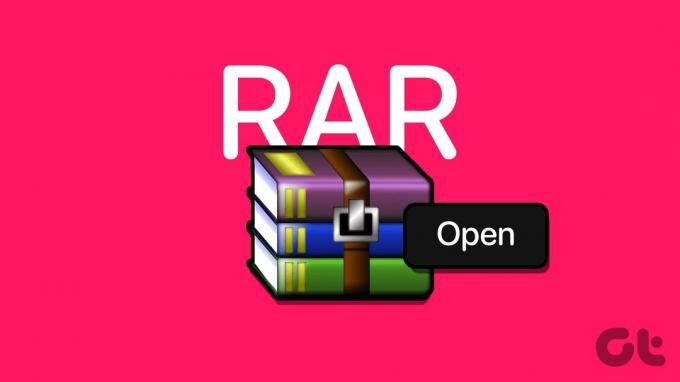
Pada artikel ini, kami akan menunjukkan cara membuka file RAR di Windows. Kami akan menggunakan solusi pihak ketiga terbaik yang menawarkan kompatibilitas sempurna dan sangat mudah digunakan. Kami juga akan memberikan daftar alat alternatif yang dapat Anda gunakan dan memberi Anda beberapa tip ramah saat bekerja dengan arsip RAR. Jadi, mari kita mulai.
Dukungan Windows untuk File RAR
Saat panduan ini ditulis, Windows 11 tidak mendukung file RAR secara asli. Artinya Anda hanya dapat membuka atau mengekstrak file RAR dengan menggunakan alat pihak ketiga. Ketika Microsoft telah mengumumkan
bahwa versi Windows 11 yang akan datang akan mendukung file RAR, tidak semua orang beralih ke Windows 11.Apalagi? Fitur-fitur tersebut hadir dengan pembaruan Copilot, dan banyak pengguna yang telah menerima pembaruan tersebut sudah mencari cara untuk menonaktifkan Copilot di Windows.

Jika Anda menggunakan Windows versi lama dan tidak berencana memperbarui dalam waktu dekat, Anda harus menggunakan solusi pihak ketiga. Untungnya, ada banyak alat yang ditawarkan. Untuk panduan ini, kami akan menggunakan TC4Shell. TC4Shell menambahkan dukungan untuk file RAR di dalam Windows Explorer. Jadi, sama seperti Anda membuka file ZIP di dalam Windows Explorer, Anda juga dapat membuka file RAR di dalam aplikasi Explorer.
Buka File RAR di Windows menggunakan TC4Shell
TC4Shell adalah pengarsip file populer untuk Windows, mendukung berbagai format arsip, termasuk RAR. Berikut cara membuka file RAR di Windows menggunakan TC4Shell.
Langkah 1: Unduh dan instal TC4Shell di PC Windows Anda.
Unduh TC4Shell
Langkah 2: Di akhir halaman instalasi, pastikan untuk mencentang kotak di samping 'Asosiasi file setup'. Kemudian klik Selesai.

Langkah 3: Jendela asosiasi TC4Shell akan muncul. Cukup centang kotak di sebelah '.RAR'. Kemudian klik Terapkan dan terakhir klik Tutup.
Itu dia. TC4Shell kini terinstal dan dikonfigurasi di PC Anda.

Langkah 4: Sekarang, buka File Explorer dan arahkan ke lokasi file RAR yang ingin Anda akses. Klik dua kali di atasnya.
Langkah 5: Anda akan mendapatkan pop-up yang meminta Anda memilih aplikasi untuk membuka file .RAR ini. Cukup pilih File Explorer dan klik Selalu.

Langkah 6: Dan itu saja. File RAR Anda sekarang akan terbuka di dalam Windows Explorer. Anda dapat mengklik dua kali pada file apa pun untuk mengaksesnya atau bahkan mengekstrak semua file dengan mengklik tombol ‘Ekstrak semua’ di bagian atas.

Jika Anda mencari pengarsip file yang ringan dan mudah digunakan, TC4Shell adalah pilihan yang bagus. Meskipun demikian, meskipun TC4Shell berfungsi dengan baik untuk membuka dan mengekstrak file dari arsip RAR, TC4Shell tidak memungkinkan Anda membuat file RAR di Windows. Untuk itu, Anda memerlukan perangkat lunak pengelolaan arsip yang tepat. Rekomendasi kami untuk itu adalah 7-Zip.

7-Zip adalah pengarsip file yang lebih kuat dan kaya fitur dibandingkan TC4Shell. Ini mendukung format arsip yang lebih luas dan menawarkan fitur yang lebih canggih, seperti kemampuan untuk membuat dan mengedit arsip self-extracting (arsip SFX) dan untuk membagi arsip menjadi beberapa volume.
7-Zip juga lebih efisien dalam mengompresi dan mendekompresi file dibandingkan TC4Shell. Karena itu, Anda dapat memeriksanya alat lain untuk mengelola File RAR di Windows demikian juga.
Nikmati Arsip RAR di Windows
Membuka dan mengekstrak file RAR di Windows 11 adalah proses sederhana yang memerlukan pengarsip file pihak ketiga. TC4Shell adalah opsi yang populer, tetapi ada banyak alat lainnya juga. Saat memilih pengarsip file, penting untuk mempertimbangkan kebutuhan dan preferensi Anda. Beberapa faktor yang perlu dipertimbangkan mencakup jenis format arsip yang didukung alat ini, kemudahan penggunaan, dan fitur-fitur penting.
Setelah Anda memilih pengarsip file, Anda dapat dengan mudah membuka dan mengekstrak file RAR di PC Windows 11 Anda. Ini memungkinkan Anda mengakses konten arsip RAR yang telah Anda unduh dari internet atau diterima dari teman dan kolega. Semuanya tanpa harus memperbarui ke versi Windows terbaru yang Microsoft ingin Anda gunakan.
Terakhir diperbarui pada 18 Oktober 2023
Artikel di atas mungkin berisi tautan afiliasi yang membantu mendukung Teknologi Pemandu. Namun, hal itu tidak mempengaruhi integritas editorial kami. Kontennya tetap tidak memihak dan autentik.

Ditulis oleh
Sebagai seorang insinyur komputer, Varun memiliki pengalaman lebih dari 7 tahun di bidang teknologi. Setelah bertugas di Beebom dan MrPhone, Varun telah meliput berbagai aspek teknologi di Guiding Tech. Di sini, dia berkontribusi pada Tim GT dengan membantu pembacanya melakukan pembelian lebih baik sekaligus memahami arti setiap fitur. Di waktu luangnya, Anda dapat menemukannya berbagi keterampilan fotografinya yang luar biasa bersama Aces in Valorant-nya melalui Twitter.